Kiedy piszesz notatki w Google Keep, często musisz je edytować. Niezależnie od tego, czy była to literówka, czy zmiana podejścia, pojedyncza notatka Google Keep może przejść kilka poprawek.

Ale czy istnieje sposób, aby jakoś zobaczyć historię edycji? Odpowiedź brzmi tak. Możesz zobaczyć, kiedy Twoja notatka była ostatnio edytowana, ale nie możesz zobaczyć jej poprzedniej zawartości.
Tworzenie notatki Google Keep
Aby zrozumieć, jak działa historia edycji w Google Keep, najlepiej najpierw omówić kilka podstawowych zasad robienia notatek. Jak w ogóle wygląda tworzenie i edytowanie notatek w Google Keep? Pokażemy Ci, jak zrobić notatkę zarówno w portalu internetowym, jak i w aplikacji Google Keep na iOS i Androida. Oto kroki, które należy wykonać w przypadku aplikacji internetowej:
- Zaloguj się na swoje konto Google i otwórz Google Keep.

- U góry ekranu kliknij prostokątne miejsce z napisem „Zrób notatkę…”

- Gdy to zrobisz, przestrzeń prostokąta powiększy się i możesz zacząć pisać notatkę.

- Po zakończeniu kliknij „Zamknij” w prawym dolnym rogu.

Notatka pojawi się automatycznie w widoku siatki lub listy, w zależności od tego, co wybrałeś w ustawieniach.
Jeśli używasz urządzenia mobilnego do tworzenia notatek Google Keep, będzie to wyglądać tak:
- Uruchom aplikację Google Keep.

- Wybierz ikonę „Utwórz” lub „Plus” i napisz notatkę.

- Po zakończeniu wybierz „Wstecz”.

Twoja nowa notatka zostanie od razu dodana do listy i możesz je przewijać i edytować w dowolnym momencie.
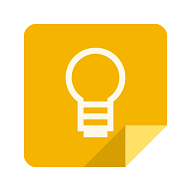
Edycja notatki Google Keep
Jak widać, tworzenie notatki Google Keep jest dość proste. Dobrą wiadomością jest to, że po utworzeniu notatka Google Keep nie jest osadzona w kamieniu. Kiedy musisz go edytować, wszystko, co musisz zrobić, to kliknąć lub dotknąć go ponownie i zmienić na to, co chcesz.
Zarówno w aplikacji internetowej, jak i mobilnej możesz dodać etykiety, kolor lub dodać pola wyboru, gdy chcesz przekształcić notatkę w listę.
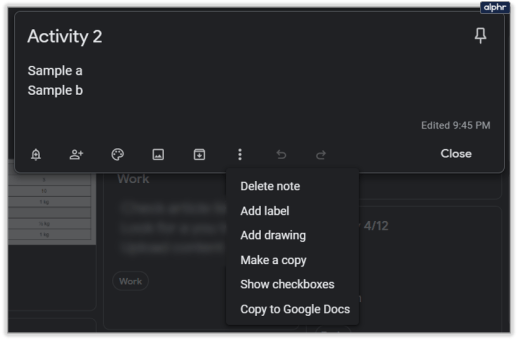
Pasek narzędzi edycji pojawi się pod Twoją początkową notatką po kliknięciu. W razie potrzeby będziesz także mógł dodać przypomnienie do notatki. A nawet oznacz kogoś jako „Współpracownika”, jeśli chce to zobaczyć.
Wyświetlanie historii edycji w Google Keep
Omówiliśmy tworzenie i edytowanie notatek, teraz zobaczmy, co Google Keep pozwala śledzić pod względem zmian. Prawdę mówiąc, to niewiele, ale nadal będziesz mieć cenne informacje do zdobycia.
Po kliknięciu dowolnej notatki w Google Keep możesz zwrócić uwagę na prawy dolny róg notatki. Pokazuje informacje o tym, kiedy notatka była ostatnio edytowana.
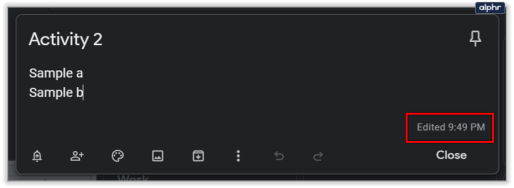
Jeśli najedziesz kursorem na „Edytowane”, otrzymasz informację o tym, kiedy oryginalna wersja notatki została utworzona wraz ze znacznikiem czasu lub daty.

Niestety, nie zobaczysz żadnych poprzednich czasów edycji. Tak więc, niezależnie od tego, ile edycji miała jedna notatka w Google Keep, zobaczysz tylko ostatnią.
Jak archiwizować lub usuwać notatki Google Keep?
Jeśli edytujesz notatkę w Google Keep zbyt wiele razy, wydaje się, że lepiej byłoby zacząć od nowa? Jasne, wszyscy tam byliśmy i na szczęście Google Keep ułatwia usunięcie notatki i rozpoczęcie od nowa. Oto, jak to zrobić w aplikacji internetowej Google Keep:
- Kliknij odpowiednią notatkę.

- Wybierz trzy pionowe kropki z paska narzędzi.

- Z rozwijanego menu wybierz „Usuń notatkę”.

Na urządzeniu mobilnym wykonaj następujące czynności:
- Uruchom aplikację i dotknij notatki, którą chcesz usunąć.

- Kliknij trzy pionowe kropki, a następnie wybierz „Usuń”.

- Jeśli chcesz usunąć więcej niż jedną notatkę na raz, naciśnij i przytrzymaj każdą.

Pamiętaj, że Google Keep pozwala zmienić zdanie na temat usuwanych notatek. Ale nie w nieskończoność, tylko na tydzień. Po przeniesieniu notatek do folderu „Kosz” możesz wrócić, kliknąć dowolny z nich i wybrać „Przywróć”.

Archiwizacja notatek jest podobna, ale zamiast usuwać notatki, po prostu przechowuje je na stałe. Google Keep ma domyślnie folder "Archiwum", w którym możesz wysyłać wszystkie notatki, przypomnienia i listy, których już nie potrzebujesz, ale chcesz zachować historię w aplikacji.

Poznaj swoją historię edycji w Google Keep
Jeśli chcesz, aby Google uwydatnił tę funkcję i wyświetlał pełną historię wszystkich poprawek, jedyne, co możesz zrobić, to wysłać opinię z aplikacji Google Keep.
Na razie widzimy tylko, kiedy była ostatnia edycja i kiedy została utworzona notatka. Dla niektórych użytkowników to więcej niż wystarczające, zwłaszcza biorąc pod uwagę, że Google Keep ma pewne ograniczenia w zakresie formatowania i dostosowywania.
Czy chcesz mieć pełną historię edycji w Google Keep? Daj nam znać w sekcji komentarzy poniżej.






















